题目内容
如何在Excel工作表中隔行插入空白行?
题目答案
1、在工作表的数据区域外的一个列的开始单元格输入数字“1”和“2”,如图1所示。同时选择这两个单元格,将鼠标指针放置到选框右下角。当鼠标指针变为十字光标时,拖动鼠标向该列的其他单元格中填充数据,如图2所示。
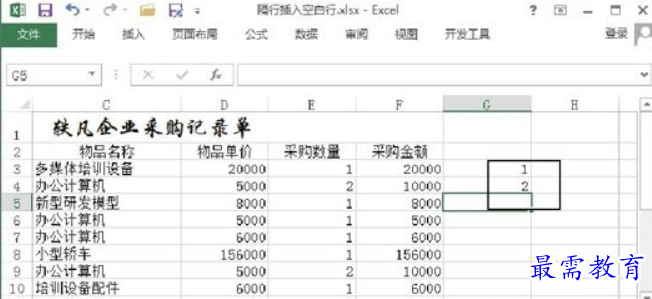
图1 输入数据
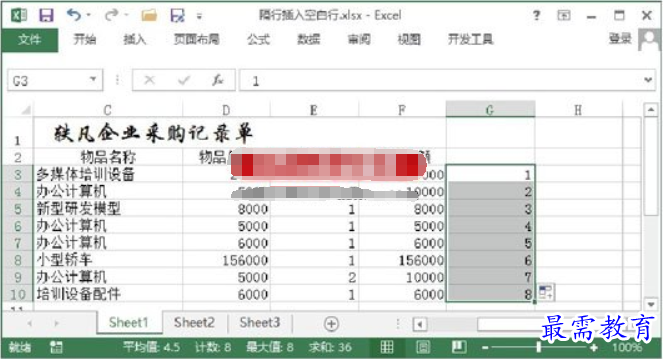
图2 填充数据
2、在该列接下来的两个单元格中输入数字“1.2”和“2.2”,如图3所示。使用和上一步相同的方法向下填充与前面单元格数量相同的数据,如图4所示。

图3 输入数字

图4 向下填充数据
3、在“开始”选项卡的“编辑”组中单击“排序和筛选”按钮,在打开的下拉菜单中选择“升序”命令,如图5所示。此时,Excel弹出“排序提醒”对话框,在对话框中选择“扩展选定区域”单选按钮,如图6所示。

图5 选择“升序”命令
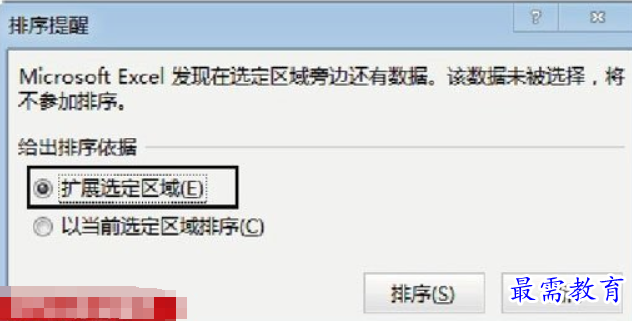
图6 “排序提醒”对话框
4、此时工作表将以该列数据为主关键字进行升序排列,如图7所示。选择该列,按Delete键删除这些数据,则表中将隔行插入空白行,如图8所示。

图7 数据按主关键字进行升序排列

图8 表中隔行插入空白行
提示:如果工作表中数据行不多的话,也可以采用下面的方法来实现隔行插入空白行。按Ctrl键依次选择工作表中的奇数行,在“开始”选项卡的“单元格”组中单击“插入”按钮上的下三角按钮,在打开的下拉菜单中选择“插入工作表行”命令即可。同样,可以采用类似的方法隔列插入空白列。




点击加载更多评论>>